MacOS Mojave ile Stacks, karanlık mod, yeni bir ekran görüntüsü aracı ve daha işlevsel bir Finder elde edersiniz. Finder'ın yeni numara numarasına bir göz atalım.
Galeri görünümü
Galeri görünümü Kapak Akışı'nın yerini alır. Kapak Akışı gibi, seçtiğiniz dosyanın büyük bir önizlemesini sunar, ancak önizleme Galeri görünümünde daha da büyüktür. Kapak Akışı'nın aksine, Kapak Akışı'nın Finder'ın altında görüntülenen garip liste görünümü yerine önizlemenin altında küçük minik resimler gösterilir. Bu, küçük resimler o kadar küçük ki neredeyse işe yaramazlar dedi.
Yine de, Galeri görünümündeki küçük resimlerde yanlara doğru kaydırmak, Önizleme görüntüsünü gerçekten küçük yapmadığınız sürece yalnızca birkaç satır görüntüleyebilen Kapak Akışı'ndaki liste görünümünde dikey olarak kaydırmaktan daha kolaydır. Galeri görünümü Finder'ın alanını daha iyi kullanır.

Hazırda üst veri
Finder'ın sol kenarı boyunca aynı gezinme panelini elde edersiniz, ancak sağ kenar Galeri görünümündeyken seçtiğiniz dosya için meta verileri faydalı bir şekilde gösterir. (Siz de meta verileri Sütun görünümünde elde edersiniz.)
Meta verileri gizleyebilirsiniz - muhtemelen fotoğraflar için Word belgeleri, PDF'ler ve diğer dosya türlerinden daha kullanışlı bulacaksınız - Görünüm> Önizlemeyi Gizle'ye giderek. Meta veri panelini gizlemek, ancak önizleme görüntüsünün boyutunu artırmaz.
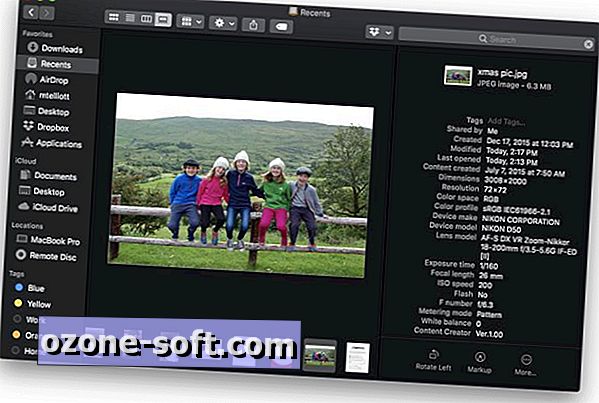
Hızlı eylemler
En iyisini sona sakladım. Bir görüntüye açıklama eklemek veya döndürmek için artık Önizleme'yi açmanız gerekmez. Mojave, Önizleme'nin çizim araçlarını Finder'ın içine, hiç de yararlı olmayan bir döndürme düğmesinin yanında yerleştirir. Bir resim dosyası seçiliyken, meta veri önizleme panelinin altında üç düğme bulunur: Sola Döndür, İşaretle ve Daha Fazlası.
Sola Döndür kendiliğinden açıklayıcıdır, ancak sağa dönmek için Seçenek tuşunu basılı tutabilirsiniz.
İşaretleme, görüntüyü, çizim veya metin ya da oklar ekleyebileceğiniz önizleme penceresinde (ancak Önizleme ile değil) açar. Fotoğrafınızı işaretlemeyi bitirdiğinizde, fotoğrafı yeni bir dosya olarak kaydedebilir veya orijinali değiştirebilirsiniz. Video dosyaları için İşaretleme düğmesi, bir videonun başlangıç ve bitiş noktalarını kırpmanıza olanak veren bir Trim düğmesi olur. Birden fazla fotoğraf seçerseniz, İşaretle düğmesi, birden fazla görüntüyü tek bir PDF dosyasına atmanıza olanak sağlayan bir PDF Oluştur düğmesi olur.
Diğer düğmesi bir görüntü dosyasının PDF'sini oluşturmanıza olanak tanır ve kendi seçimlerinizi Diğer menüsüne ekleyebileceğiniz bir Özelleştir düğmesi vardır.
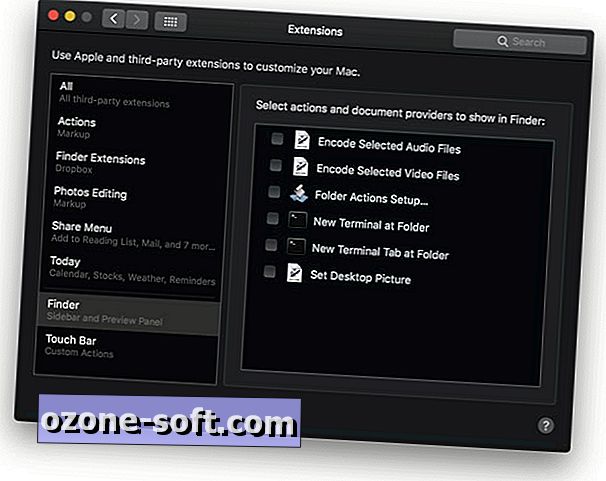
Orijinal olarak 28 Haziran 2018'de yayınlandı.
Güncelleme, 25 Eylül: MacOS Mojave için yeni video eklendi.
Daha fazlası için, MacOS Mojave hakkında bilmeniz gereken her şey.













Yorumunuzu Bırakın